docker发布.net core3.1 电脑版发表于:2020/9/5 15:47 环境:腾讯云centos下的docker + vs2019 .net core3.1 发布方式:直接使用源码的方式,其他方式下次再说,这里可以先体验一下这种 <br/> tn#一.随便创建一个.net core3.1的项目 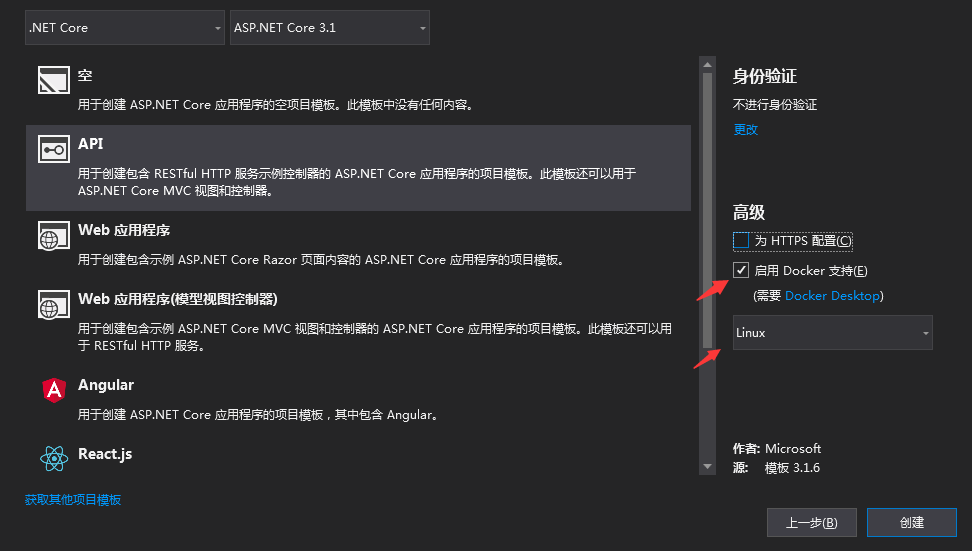 这里把启用docker支持勾上,下面选择linux。项目类型就随便啦,我这里是选择的API #####可以看到其实就是多了一个Dockerfile的配置文件 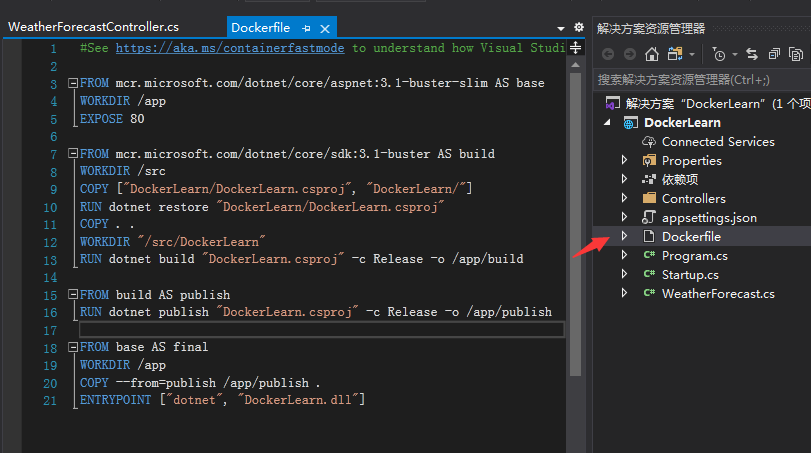 #####根据配置文件,我们这里需要把它拷贝到项目的根目录,不然编译的时候他会报找不到文件的 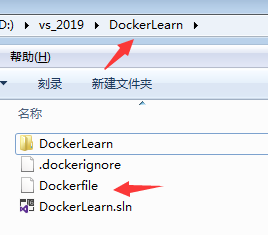 tn#二.把项目直接全部拷贝到linux服务器上 可以使用工具连接上linux服务器,然后创建一个文件夹在把你新建的项目复制过去,当然直接复制到根目录也是可以的,看个人了。 工具有很多我这里用的是FileZilla,注意如果使用的是FileZilla连接linux服务器的时候把端口22填一下,不然可能连接不上哦 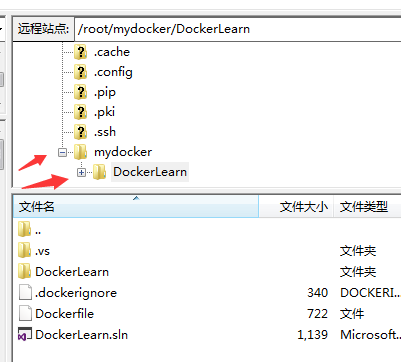 tn#三.cd命令切换到项目根目录执行docker编译构建镜像命令 命令如下 ``` docker build -t myapi . ``` 然后等他慢慢下载.....即使配置了镜像加速这里还是很慢....我吃了一个午饭回来还等了一会才下载好  编译好后可以使用命令看到docker镜像  果然还是很大的,难怪这么慢 tn#四.使用命令运行镜像 ``` docker run --name=myapi -p 9000:80 myapi ``` 效果如下:  然后我们浏览一下看看: 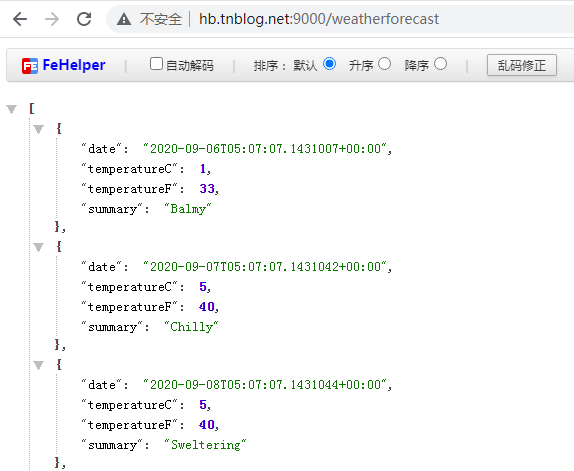 视频教学下载地址: https://download.tnblog.net/resource/index/ff8c7fa2a04347adbaf9aeef12b4e3e7 这种操作因为编译、发布等都在编译成镜像的时候操作的,步骤就会比较多,比较繁琐,这种适合在容器里边拉取源代码编辑发布等自动发布的操作。我们可以把编译发布交给vs来做,就会简化很多操作了,可以查看这种方式。 https://www.tnblog.net/aojiancc2/article/details/5030